การซูมเข้าบนจอทีวี
การซูมเข้าบนจอทีวีให้คุณสามารถดูภาพที่มีขนาดใหญ่กว่าต้นฉบับ
กดปุ่ม บนรีโมทคอนโทรลของคุณค้างไว้ขณะรับชมการแพร่ภาพทางทีวี
กดปุ่ม บนรีโมทคอนโทรลของคุณค้างไว้ขณะรับชมการแพร่ภาพทางทีวี
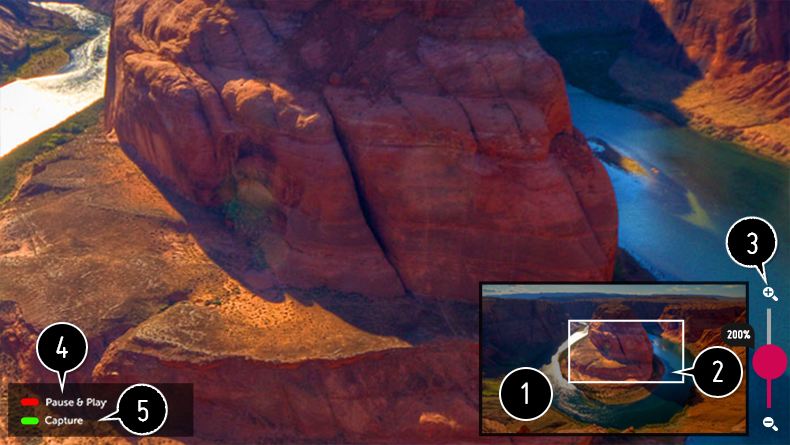
- หน้าจอเดิมก่อนขยายจะปรากฏขึ้นบนหน้าจอย่อย เมื่อต้องการซ่อนหน้าจอย่อย ให้กดปุ่ม
 บนรีโมทคอนโทรลของคุณ
บนรีโมทคอนโทรลของคุณ
หากคุณกดปุ่ม ขณะซ่อนหน้าจอย่อย หน้าจอเดิมจะกลับคืนอีกครั้ง
ขณะซ่อนหน้าจอย่อย หน้าจอเดิมจะกลับคืนอีกครั้ง - พื้นที่ที่ถูกขยายจะปรากฏขึ้นบนหน้าจอหลัก
- คุณสามารถซูมเข้าออกบนหน้าจอหลักโดยใช้แถบการขยายได้
หากคุณต้องการปรับการขยายด้วยรีโมทคอนโทรล ให้กดปุ่ม บนรีโมทคอนโทรล
แถบปรับสเกลจะถูกเลือก และคุณสามารถปรับกำลังขยายโดยใช้ปุ่ม /
/  ได้
ได้
เมื่อปรับสเกลเสร็จสิ้น ให้กด - คุณสามารถหยุดหน้าจอปัจจุบันของคุณชั่วคราวหรือเริ่มใช้งานต่อโดยใช้ปุ่ม
 บนรีโมทคอนโทรลของคุณ
บนรีโมทคอนโทรลของคุณ
หากคุณเริ่มใช้งานต่อขณะรับชมการแพร่ภาพ คุณจะเห็นหน้าจอการแพร่ภาพปัจจุบัน - คุณสามารถจับภาพหน้าจอปัจจุบันของคุณโดยใช้ปุ่ม
 บนรีโมทคอนโทรลของคุณ
บนรีโมทคอนโทรลของคุณ
คุณสามารถดูภาพที่จับไว้ในแอปพลิเคชัน รูปภาพและวิดีโอ ได้
เมื่อต้องการออกจากคุณสมบัตินี้และกลับไปหน้าจอเดิม ให้กด หรือ
หากคุณเปลี่ยนช่องหรือเปิดใช้แอปพลิเคชันอื่นบนหน้าจอที่ถูกขยาย คุณสมบัตินี้จะปิดทำงาน
คุณสมบัตินี้พร้อมใช้งานในการแพร่ภาพแบบดิจิตอล วิดีโอในแอปพลิเคชัน รูปภาพและวิดีโอ และสัญญาณเข้า HDMI เท่านั้น
การย้ายตำแหน่งหน้าจอที่ถูกขยาย
วิธีที่ 1 บนหน้าจอหลัก ให้เลื่อนพอยน์เตอร์บนเมจิกรีโมทไปยังตำแหน่งที่คุณต้องการ และกดปุ่ม
ตำแหน่งที่คุณเลือกจะย้ายไปอยู่กึ่งกลางหน้าจอ
วิธีที่ 2 ใช้พอยน์เตอร์บนเมจิกรีโมทลากบริเวณที่ถูกขยายบนหน้าจอย่อยไปยังตำแหน่งที่คุณต้องการ
วิธีที่ 3 บนหน้าจอย่อย ให้เลือกพื้นที่ที่คุณต้องการขยายโดยใช้เมจิกรีโมท
ตำแหน่งที่คุณเลือกจะย้ายไปอยู่กึ่งกลางหน้าจอ

วิธีที่ 2 ใช้พอยน์เตอร์บนเมจิกรีโมทลากบริเวณที่ถูกขยายบนหน้าจอย่อยไปยังตำแหน่งที่คุณต้องการ
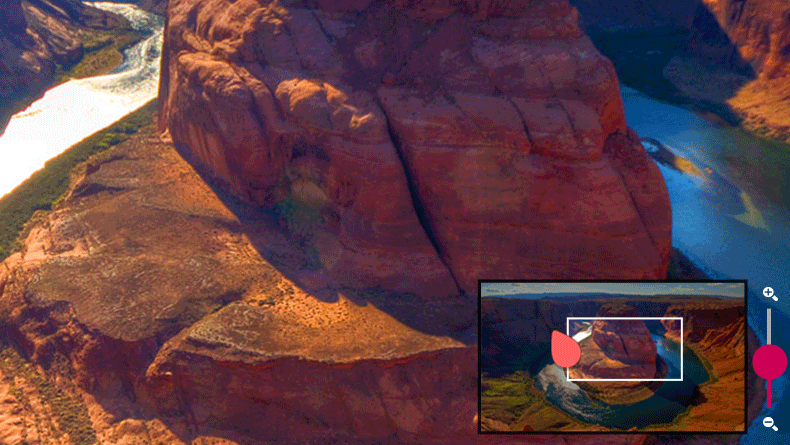
วิธีที่ 3 บนหน้าจอย่อย ให้เลือกพื้นที่ที่คุณต้องการขยายโดยใช้เมจิกรีโมท
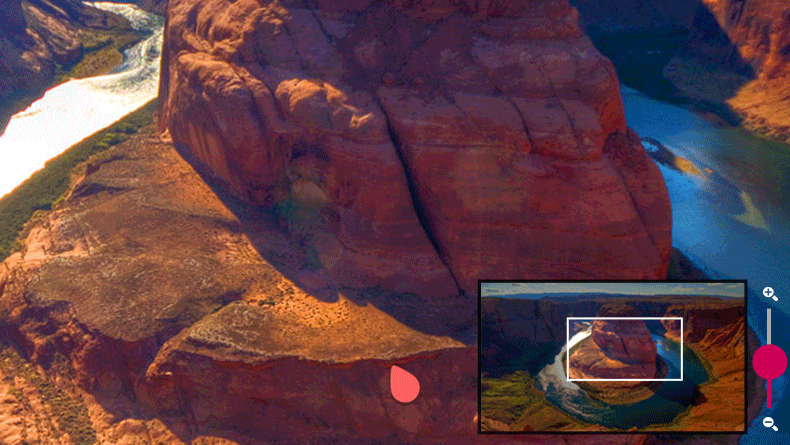
คุณยังสามารถย้ายหน้าจอโดยใช้ปุ่ม  /
/  /
/  /
/  บนรีโมทคอนโทรลของคุณ
บนรีโมทคอนโทรลของคุณ
 /
/  /
/  /
/  บนรีโมทคอนโทรลของคุณ
บนรีโมทคอนโทรลของคุณ